随着科技的不断进步,我们越来越多地依赖于存储设备来保存和传输数据。SD存储卡作为一种常见的媒体,被广泛应用于手机、相机等设备中。在某些特定情况下,我们...
2025-07-06 141 分区
在使用XP系统时,有时会遇到无法正常启动的情况。本文将为您提供一份完美的教程,教您如何使用u盘来启动XP分区,解决系统启动问题。无论是新手还是有经验的用户都能轻松上手,让您的XP系统重新焕发生机。
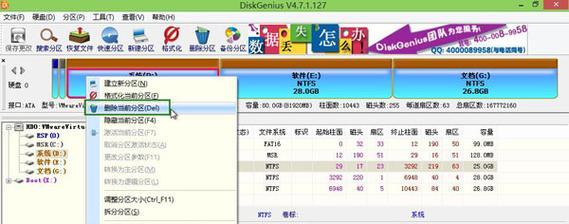
准备工作
在开始操作之前,您需要准备一台可靠的电脑和一根容量不小于2GB的u盘。确保u盘上没有重要数据,并将其格式化为FAT32文件系统。
下载所需文件
从互联网上下载Rufus软件,并安装到您的电脑上。同时,还需要下载XP系统的镜像文件,确保版本与您的系统一致。
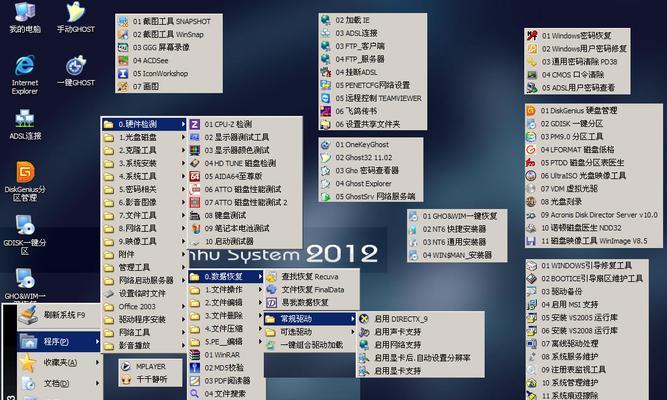
打开Rufus软件
打开Rufus软件后,选择u盘的驱动器,并确保分区方案选择为MBR。接下来,点击“选择”按钮,找到您下载好的XP系统镜像文件,并点击“打开”。
设置启动选项
在Rufus软件中,您需要设置合适的启动选项。选择“启动模式”为“磁盘或ISO映像”。接着,在“文件系统”中选择NTFS,并将“卷标”设为您喜欢的名称。
开始制作启动盘
确认所有设置无误后,点击Rufus软件的“开始”按钮,开始制作启动盘。这个过程可能需要一些时间,请耐心等待。

重启电脑
当Rufus软件制作完启动盘后,您需要将u盘插入需要启动的XP系统的电脑中。重新启动电脑,并按照屏幕提示进入BIOS设置。
调整启动顺序
在BIOS设置中,找到“启动顺序”或类似的选项,并将u盘调整为第一启动项。保存设置并退出BIOS。
进入XP安装界面
电脑重新启动后,将自动进入XP系统的安装界面。按照屏幕提示选择相应的语言、键盘布局和时区等信息。
选择修复选项
在安装界面中,选择“修复”选项,然后选择“控制台”。
进入控制台界面
进入控制台界面后,输入管理员账户的密码,并按下回车键。接着,在命令提示符下输入“fixmbr”命令,按下回车键执行。
修复分区表
在控制台界面中,输入“fixboot”命令,按下回车键执行。这将修复系统分区表,解决系统启动问题。
重启电脑
在完成修复分区表后,输入“exit”命令,按下回车键退出控制台界面。重启电脑,并将u盘从电脑中取出。
恢复正常启动
电脑重新启动后,您将发现XP系统能够正常启动了。不再出现启动问题,让您的计算机焕发生机。
备份重要数据
为了避免类似的启动问题再次发生,建议您定期备份重要数据。这样,在系统出现问题时,您可以放心地进行修复操作。
通过本教程,我们详细介绍了如何使用u盘来启动XP分区,解决系统启动问题。只需简单的操作步骤,您就能轻松应对各种启动故障,让您的XP系统重新焕发生机。记得备份重要数据,以确保您的数据安全。
标签: 分区
相关文章

随着科技的不断进步,我们越来越多地依赖于存储设备来保存和传输数据。SD存储卡作为一种常见的媒体,被广泛应用于手机、相机等设备中。在某些特定情况下,我们...
2025-07-06 141 分区
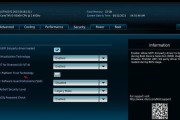
在计算机的日常使用中,我们常常会遇到性能下降、启动速度变慢等问题。而BIOS分区设置可以帮助我们解决这些问题,提升计算机的潜能和性能表现。本文将深入探...
2025-06-09 164 分区

随着科技的发展,U盘已成为我们生活中不可或缺的存储设备之一。而通过分区,我们可以更好地管理U盘的存储空间,提高数据管理效率。本文将详细介绍联想电脑U盘...
2025-06-08 254 分区

Windows8作为一款广受欢迎的操作系统,其分区安装方法尤为重要。本文将为您提供一份详细的Win8分区教程,帮助您快速安装并分区,提高电脑的运行效率...
2025-05-13 246 分区

硬盘录像机硬盘是存储监控录像的重要设备之一,正确分区能够提高存储效率和录像质量。本文将介绍如何正确分区硬盘录像机硬盘,并提供一些技巧和注意事项。...
2025-04-24 276 分区
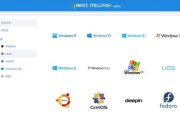
随着固态硬盘的快速发展和普及,越来越多的用户选择使用固态硬盘来安装操作系统。本文将详细介绍如何在一块120g固态硬盘上进行分区,帮助读者顺利完成系统的...
2025-02-01 364 分区
最新评论